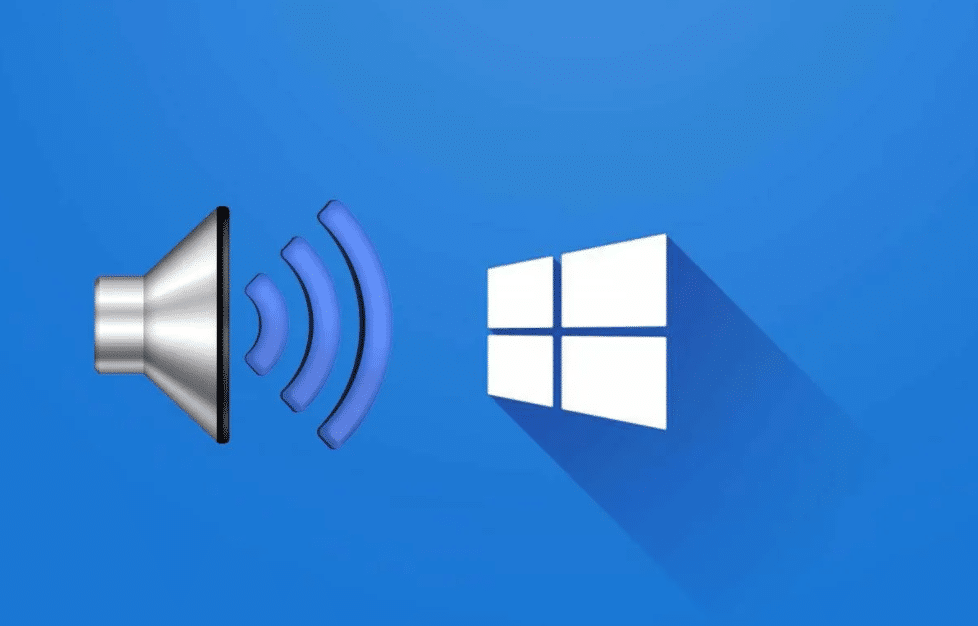
Είστε χρήστης των Windows 10 και σας έχει συμβεί οι υπηρεσίες ήχου δεν ανταποκρίνονται; Κανονικά αυτό δυστυχώς συνήθως συμβαίνει έτσι από τη μια μέρα στην άλλη και όλες οι πληροφορίες που μας δίνει ο υπολογιστής είναι αυτές του σφάλματος. Συνειδητοποιείτε μόνο επειδή ο ήχος στον υπολογιστή σας δεν λειτουργεί πλέον και δεν ξέρετε τι συμβαίνει. Τίποτα δεν συμβαίνει, μην ανησυχείτε ότι δεν είναι ακόμα ώρα να πετάξετε τον υπολογιστή σας στα σκουπίδια. Αλλά για αρχή, θα πρέπει να μιλήσουμε λίγο περισσότερο για το γιατί συμβαίνει αυτή η αποτυχία στα Windows 10.
Αυτό που συμβαίνει με αυτό το σφάλμα είναι ότι δίνεται ως γενικός κανόνας επειδή το πρόγραμμα οδήγησης ή το πρόγραμμα οδήγησης ήχου είναι παλιά και ως εκ τούτου, δεν λειτουργεί σωστά. Κατά την ενημέρωση των Windows 10 διαπιστώνουμε ότι με το ξεπερασμένο πρόγραμμα οδήγησης σπάει ακόμη περισσότερο και αυτό προκαλεί εξάντληση του ήχου και σας προειδοποιεί ότι οι υπηρεσίες ήχου δεν ανταποκρίνονται. Μόλις μάθετε πού βρίσκεται το επίκεντρο του προβλήματος, θα προσπαθήσουμε να το λύσουμε με διαφορετικές μεθόδους που υποδεικνύουμε παρακάτω.
Στην αρχή θα προσπαθήσουμε να χρησιμοποιήσουμε τις απλούστερες και ταχύτερες μεθόδους που μας έχει συμβεί, όπως το εργαλείο αντιμετώπισης προβλημάτων των Windows 10 ή η άμεση επίθεση στη διαχείριση συσκευών και τα προγράμματα οδήγησης. Ακολουθήστε τις μεθόδους βήμα προς βήμα και ελπίζουμε ότι όλα θα λυθούν.
Λύση στις υπηρεσίες ήχου που δεν ανταποκρίνονται στα Windows 10
Όπως σας είπαμε, αυτή η αποτυχία μπορεί να προέλθει από πολλούς παράγοντες, αλλά εστιάζει κυρίως στα προγράμματα οδήγησης ήχου. Το σφάλμα μας δίνεται από το πρόγραμμα αντιμετώπισης προβλημάτων των Windows 10 Κατά γενικό κανόνα, εκτελείται όταν τα Windows έχουν πρόβλημα αλληλεπίδρασης με τις συσκευές ήχου του εξοπλισμού, εκεί μας προκαλεί το σφάλμα που βρήκατε στην οθόνη.
Ελέγξτε τις ρυθμίσεις απορρήτου στα Windows
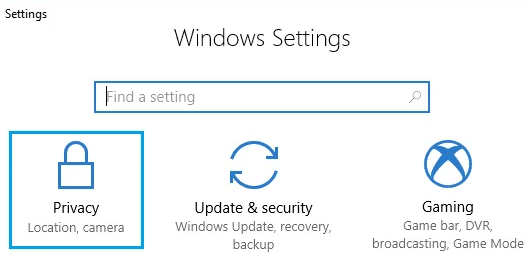
Το σφάλμα μπορεί να έρθει και είναι πολύ πιθανό πολλές εφαρμογές να μην έχουν πρόσβαση στο μικρόφωνο του υπολογιστή. Για να το λύσετε αυτό, πρέπει να ακολουθήσετε τα βήματα που πρόκειται να σας δώσουμε παρακάτω:
Κάντε πρώτα κλικ στο κουμπί έναρξης, Μεταβείτε στις ρυθμίσεις και μόλις εισαγάγετε το μενού ρυθμίσεων θα πρέπει να κάνετε κλικ στην καρτέλα απορρήτου. Όντας ήδη στο απόρρητο, θα πρέπει να μεταβείτε στο μενού μικροφώνου, είναι ένα πλευρικό μενού και να ελέγξετε εάν το μικρόφωνο του υπολογιστή σας έχει πρόσβαση στον υπολογιστή σας. Εάν όχι, αλλάξτε το και δώστε τα περιφερειακά δικαιώματα, ώστε ο υπολογιστής σας να έχει πρόσβαση σε αυτό. Εάν έχει λειτουργήσει για εσάς, τότε θα ήταν εκεί και δεν θα χρειαζόταν να κοιτάξετε καθόλου άλλους οδηγούς.
Ξεκινήστε τις Υπηρεσίες ήχου των Windows
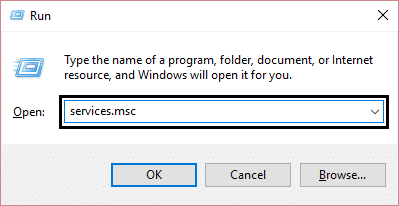
Για να μπορέσουμε να το κάνουμε αυτό θα πρέπει να τραβήξουμε την κονσόλα εντολών. Μπορείτε να το ανοίξετε πατώντας Των Windows + R και μόλις εμφανιστεί το παράθυρο στην οθόνη, πληκτρολογήστε services.msc και πατήστε το πλήκτρο εισαγωγής στο πληκτρολόγιό σας, ώστε να ανοίξει η λίστα των υπηρεσιών των Windows. Τώρα που βρισκόμαστε μέσα, θα πρέπει να εντοπίσετε και να βρείτε τις ακόλουθες υπηρεσίες:
- Windows Audio Audio Audio Endpoint Builder Plug and Play
Τώρα βεβαιωθείτε ότι όλες αυτές οι υπηρεσίες είναι αυτόματες στην καρτέλα τύπου εκκίνησης και ότι όλα λειτουργούν σωστά χωρίς πρόβλημα στην καρτέλα κατάστασης. Σε κάθε περίπτωση, σας συνιστούμε να τα επανεκκινήσετε. Εάν, από την άλλη πλευρά, δεν είναι αυτόματη, σας συνιστούμε να κάνετε διπλό κλικ στην υπηρεσία ως τέτοια και μόλις ανοίξει το παράθυρο όπου σας δίνει περισσότερες πληροφορίες σχετικά με αυτήν προχωρήστε για να το θέσετε σε αυτόματη λειτουργία. Επίσης, βεβαιωθείτε ότι όλες οι υπηρεσίες έχουν επισημανθεί με msconfig.exe. Αφού κάνετε όλα αυτά, κάντε επανεκκίνηση του υπολογιστή σας για να πραγματοποιηθούν οι αλλαγές.
Απεγκαταστήστε τα προγράμματα οδήγησης ήχου που έχετε εγκαταστήσει στο λειτουργικό σας σύστημα Windows 10

Για να το κάνετε αυτό, σας συνιστούμε να εγκαταστήσετε ένα εξωτερικό πρόγραμμα που διευκολύνει την εργασία, για παράδειγμα, το CCleaner για τα οποία έχουμε ήδη μιλήσει σε άλλες περιπτώσεις. Μόλις το έχετε, μεταβείτε στο παράθυρο μητρώου που θα βρείτε στα αριστερά και δώστε του την εντολή να αναζητήσει όλα τα προβλήματα που εντοπίζει στα προγράμματα οδήγησης και να τα διορθώσει.
Τώρα πατήστε το πλήκτρο Windows + R για να εμφανιστεί ξανά η κονσόλα και πληκτρολογήστε devmgmt.msc και πατήστε το πλήκτρο εισαγωγής στο πληκτρολόγιό σας. Με αυτόν τον τρόπο θα διαπιστώσετε ότι ανοίγει ο διαχειριστής συσκευών των Windows 10. Τώρα στα βέλη στα αριστερά, βρείτε και επεκτείνετε τα χειριστήρια ήχου, βίντεο και παιχνιδιών και απεγκαταστήστε το αντίστοιχο πρόγραμμα οδήγησης ήχου σε καθένα από αυτά. Όταν το κάνετε αυτό, θα σας ζητηθεί να επιβεβαιώσετε την εγκατάσταση.

Για να τελειώσετε στο ίδιο παράθυρο του διαχειριστής συσκευών ή διαχειριστής συσκευών ανάλογα με το αν το έχετε στα Αγγλικά ή όχι, μεταβείτε σε ενέργεια ή ενέργεια και κάντε κλικ στην επιλογή "σάρωση για αλλαγές υλικού" ή "σάρωση για αλλαγές υλικού" στα Αγγλικά. Όταν γίνει αυτό, επανεκκινήστε ξανά για να εφαρμόσετε όλες τις αλλαγές στο λειτουργικό σύστημα.
Χρησιμοποιήστε το πρόγραμμα αντιμετώπισης προβλημάτων των Windows 10
Αυτή μπορεί να είναι μια άλλη καλή μέθοδος, αν και αν την αφήσουμε για το τέλος είναι επειδή καταλαβαίνουμε ότι είναι αυτή στην οποία στρέφονται πρώτα οι περισσότεροι χρήστες του λειτουργικού συστήματος Windows, αφού είναι αρκετά γνωστόΤο Μπορεί η αποτυχία στην οποία δεν ανταποκρίνονται οι υπηρεσίες ήχου να επιλύεται απλά με αυτήν την απλή μέθοδο που μας προσφέρουν τα Windows 10.
Για να χρησιμοποιήσετε το πρόγραμμα αντιμετώπισης προβλημάτων των Windows 10, μπορείτε να πληκτρολογήσετε στο πλαίσιο αναζήτησης "λύτης προβλημάτων"Το Στα αποτελέσματα αναζήτησης που εμφανίζονται, κάντε προφανώς κλικ στην επιλογή "αντιμετώπιση προβλημάτων" και μετά επιλέξτε την ενότητα υλικού και ήχου. Τώρα που βρισκόμαστε μέσα θα πρέπει να κάνετε κλικ στην αναπαραγωγή ήχου μέσα στην υποκατηγορία ήχου.
Για να τελειώσετε θα πρέπει να κάνετε κλικ στις σύνθετες επιλογές στο μενού ή το παράθυρο αναπαραγωγής ήχου και να επισημάνετε την επιλογή που εμφανίζεται στο κάτω μέρος του παραθύρου, συγκεκριμένα ονομάζεται εφαρμόστε αυτόματα τις επισκευές και χτυπήστε το επόμενο. Αυτό που θα κάνει τώρα το εργαλείο αντιμετώπισης προβλημάτων είναι να ρίξει μια ματιά στο σύστημα ή να διαγνώσει αυτόματα όλα τα προβλήματα υλικού και ήχου και αν βρει κάτι, θα σας ζητήσει να προσπαθήσετε να το διορθώσετε ή όχι.
Όταν βρείτε το σφάλμα, κάντε κλικ στο εφαρμόστε αυτήν την επιδιόρθωση και κάντε επανεκκίνηση του υπολογιστή ώστε να μπορείτε να εφαρμόσετε τις αλλαγές που έχει κάνει το εργαλείο αντιμετώπισης προβλημάτων.
Ελπίζουμε ότι όλες αυτές οι μέθοδοι θα σας βοηθήσουν να λύσετε το σφάλμα ότι οι υπηρεσίες ήχου δεν ανταποκρίνονται. Εάν το πρόβλημα εξακολουθεί να υπάρχει, προσπαθήστε να εξηγήσετε τον εαυτό σας στην ενότητα σχολίων, ώστε η ομάδα του Movil Forum να διερευνήσει το συγκεκριμένο πρόβλημα, καθώς μπορεί να προκύψει για διαφορετικούς λόγους που ξεφεύγουν από την πρώτη ματιά.